Создайте примитив Capsule (Командная панель / Create / Geometry / Extended Primitives / Capsule).
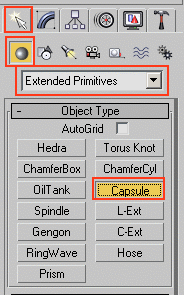
Задайте радиус 3 см, а высоту 45 см.
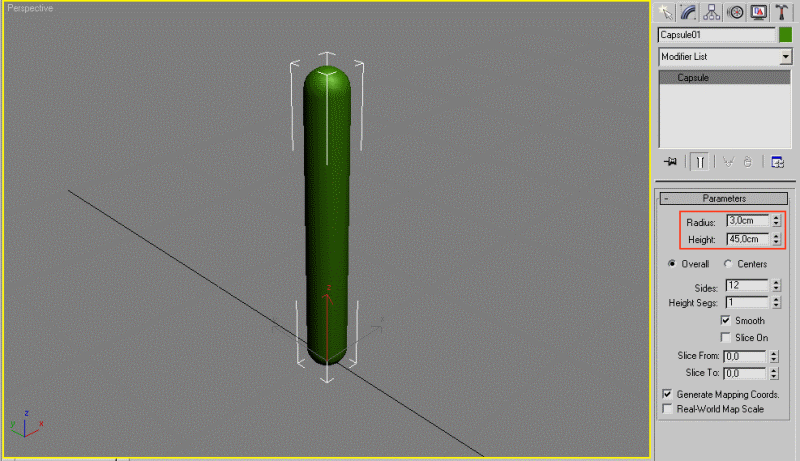
Преобразуйте Capsule в Editable Poly (щелчок правой кнопкой мыши по объекту, выбрать Convert to / Convert to Editable Poly), перейдите в режим редактирования полигонов и выделите полигоны с одной стороны объекта.
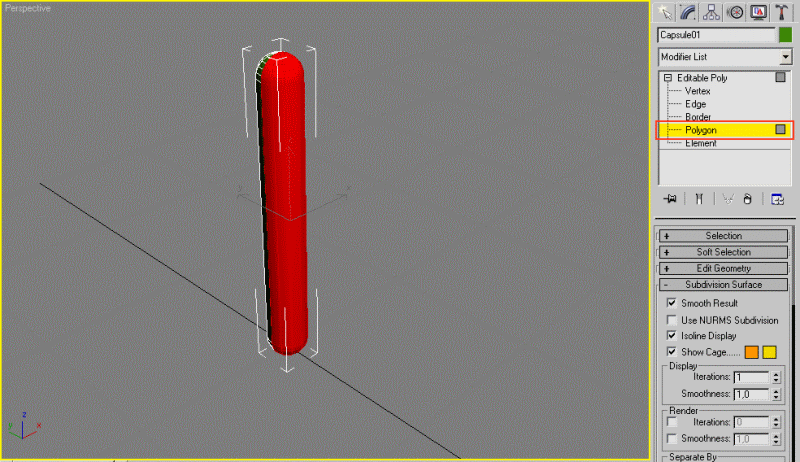
И удалите их нажав клавишу Del.
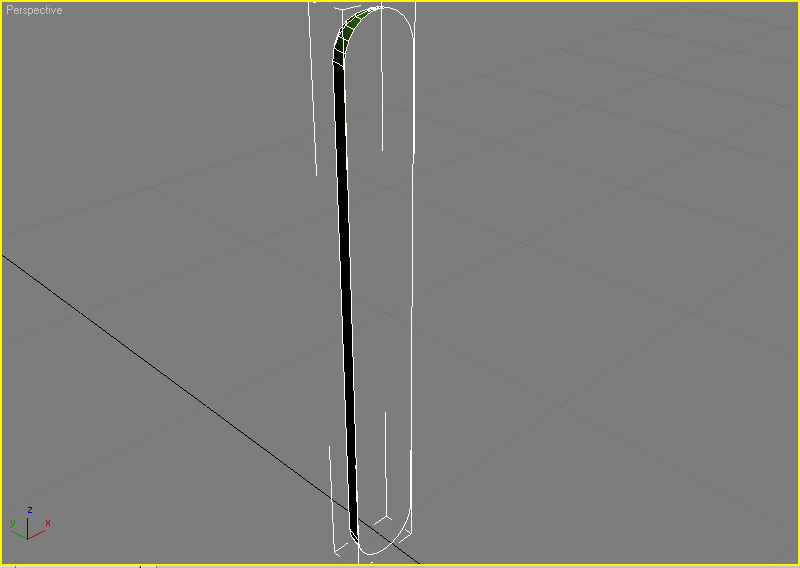
Выделите оставшиеся полигоны и в свитке Edit Polygons нажмите Flip.
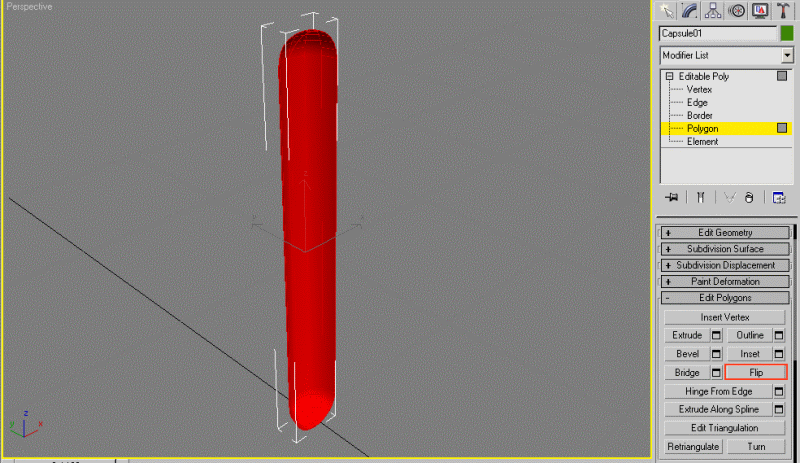
Перейдите в режим редактирования границ (Border), выделите контур и масштабируйте его по вертикали (ось Y).
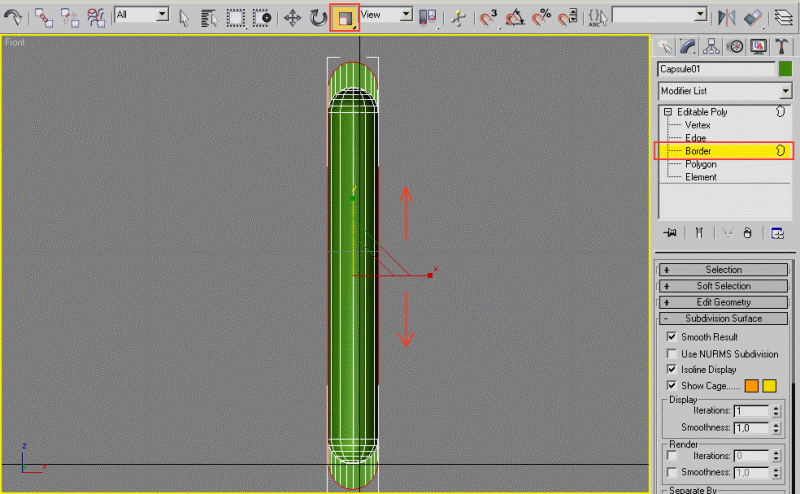
Проделайте то же действие, но уже по оси X. Должно получиться как на рисунке ниже.
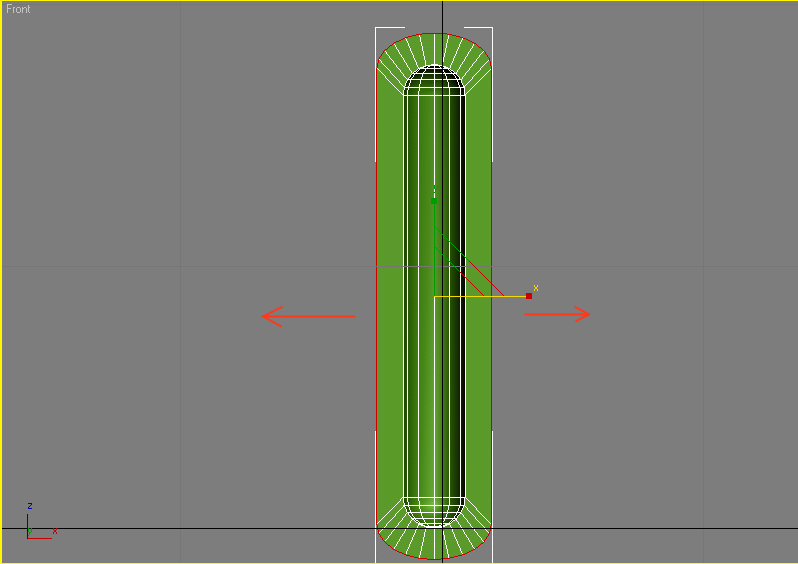
Перейдите в режим редактирования ребер (Edges) и выделите ребре как на рисунке.
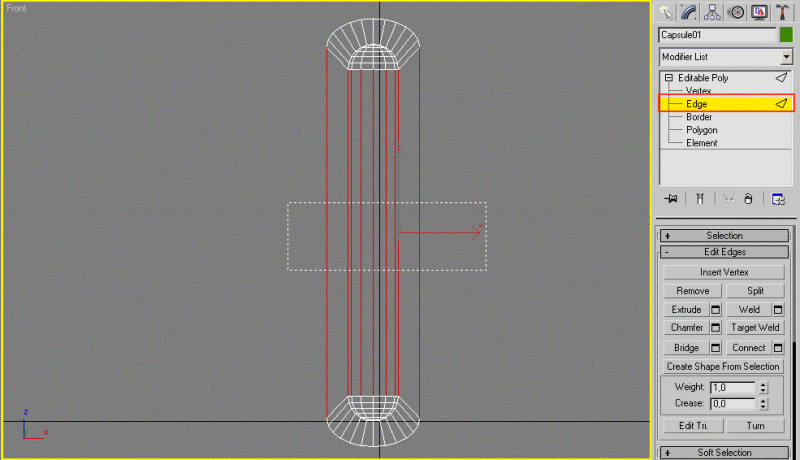
В свитке Edit Edges нажмите Connect. В поле Segments введите 1.
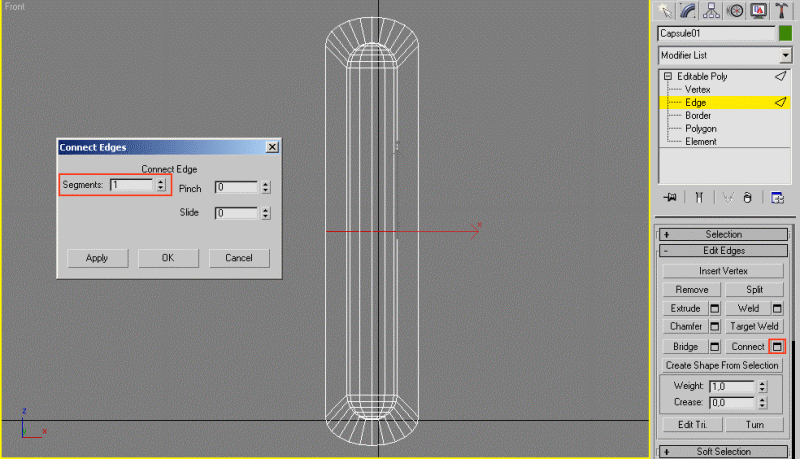
Вернитесь в режим редактирования полигонов и удалите нижнюю половину объекта.
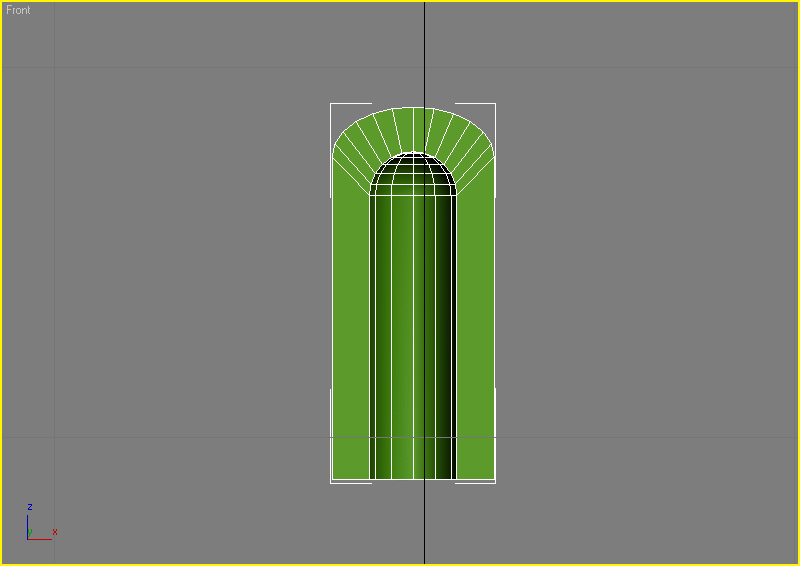
Перейдите в режим редактирования вершин (Vertex), выделите вершины как на рисунке и в свитке Edit Geometry нажмите X напротив Make Planar.
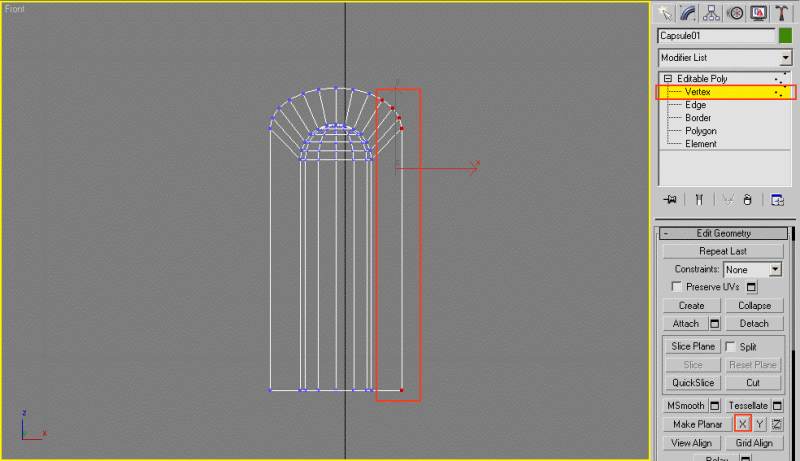
Также сделайте с вершинами слева.
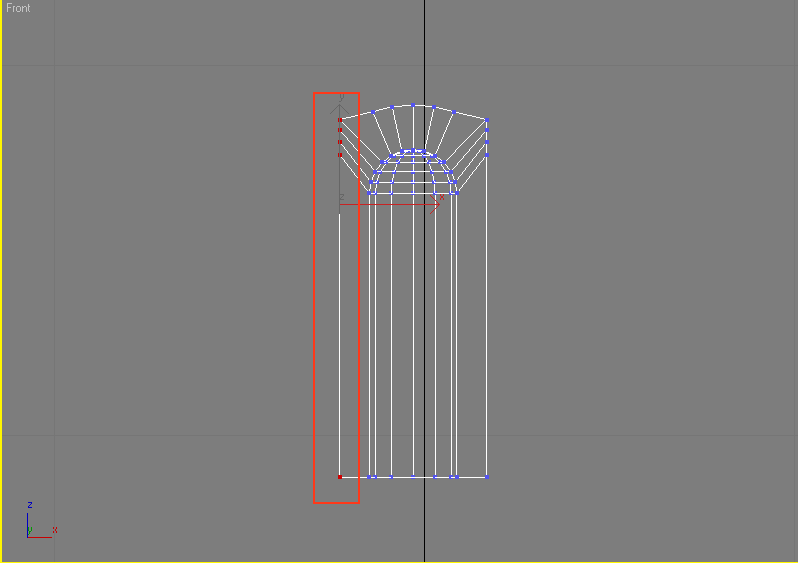
Выделите верхние вершины и нажмите на кнопку Z рядом с Make Planar..
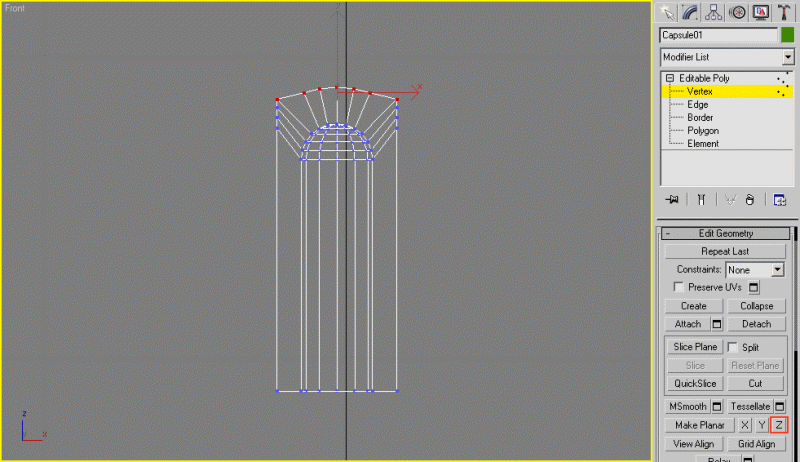
Должно стать вот так:
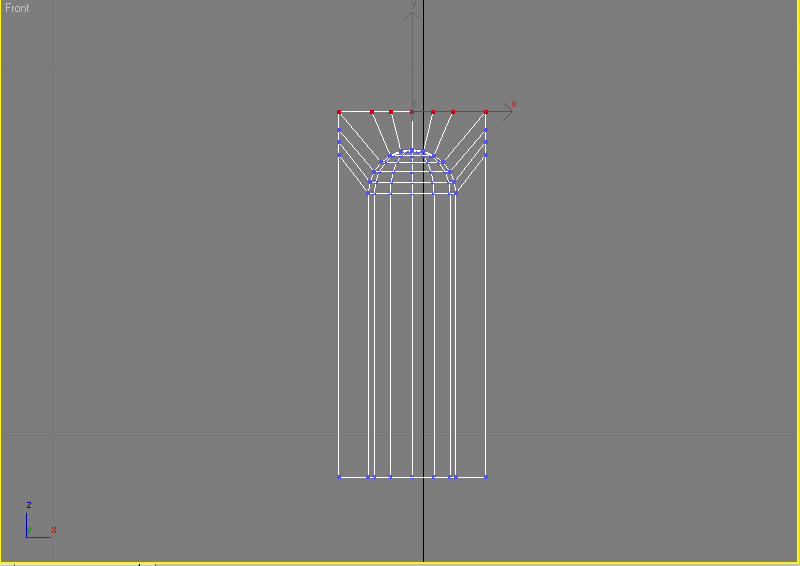
Перейдите на вкладку Hierarhy на командной панели, нажмите Affect Pivot Only. Далее включите привязки. Для этого нажмите правой кнопкой мыши по кнопке Snaps Toggle и в появившемся окне поставьте галочку рядом с vertex. Перемещения теперь будут привязываться к вершинам объектов.
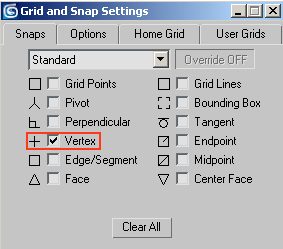
Теперь выделите Pivot Point объекта (опорная точка) и переместите в самый низ объекта, например, к левому нижнему углу. Благодаря привязкам опорная точка встанет ровно в угол.
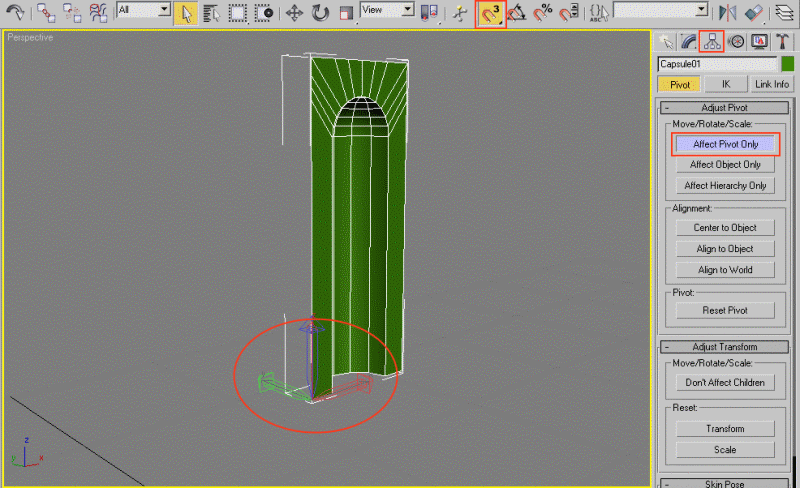
Далее примените модификатор Symmetry, в качестве оси симметрии выберите Z.

Конвертируйте объект опять в Editable Poly, перейдите в режим редактирования ребер, выделите ребра как на рисунке, нажмите Remove вместе с кнопкой Ctrl.
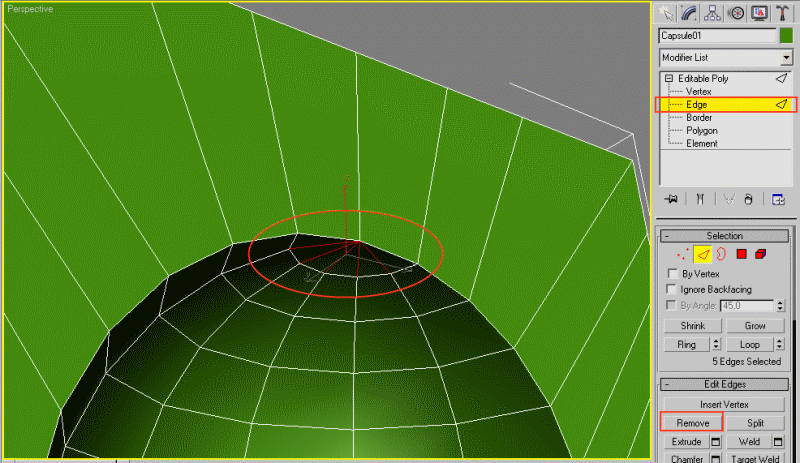
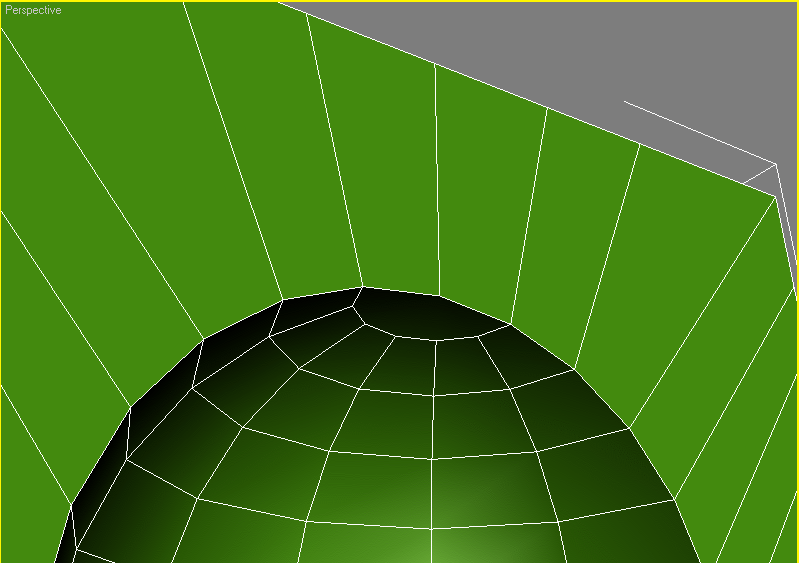
В режиме редактирования ребер выделите ребра как показано на рисунке.
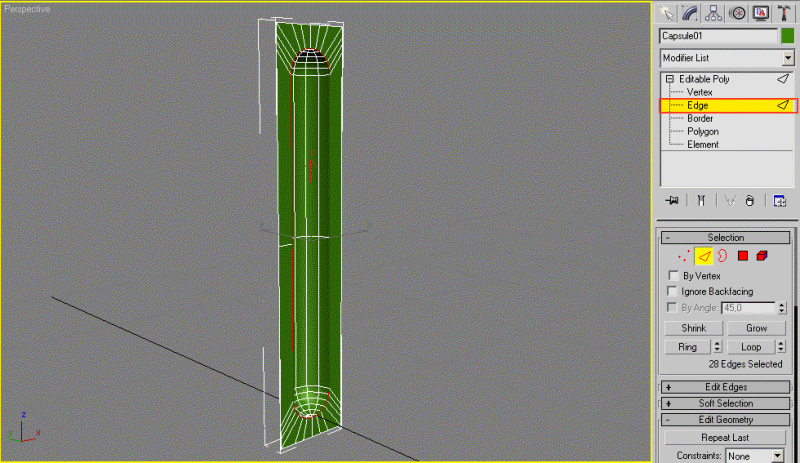
Примените Chamfer с величиной фаски 0,25 см.
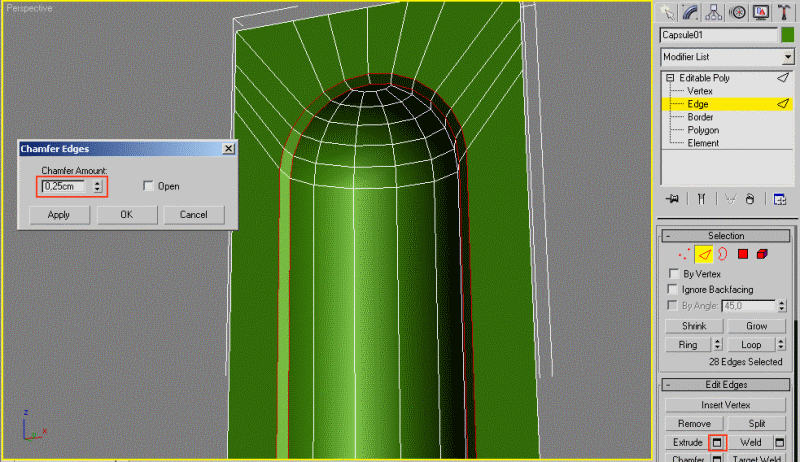
Нажмите ОК и еще раз примените Chamfer, но уже с 0,1 см.
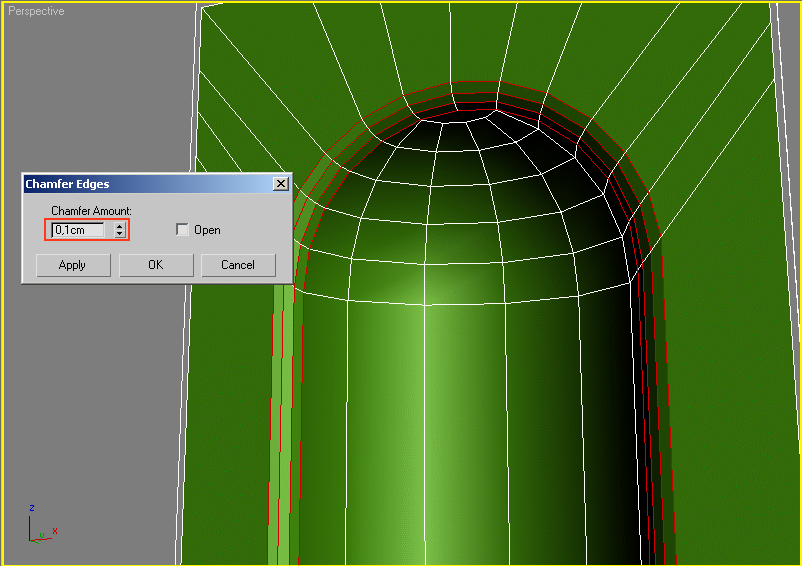
Используя привязки по вершинам переместите объект по оси Х с зажатым Shift так, чтобы левый край копии совпал с правым краем оригинала. Число копий поставьте 12.
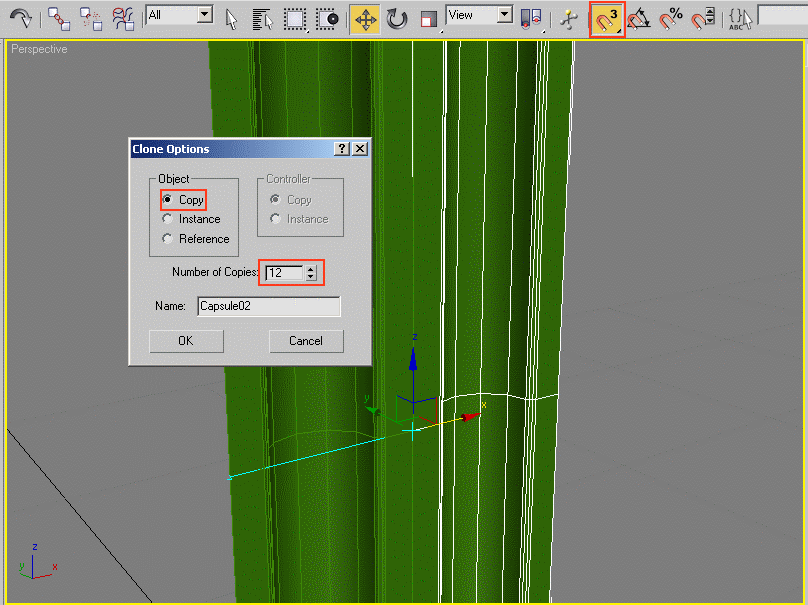
Присоедините копии к исходному объекту. Нажмите Attach в свитке Edit Geometry. В появившемся окне выделите все копии и нажмите Attach.
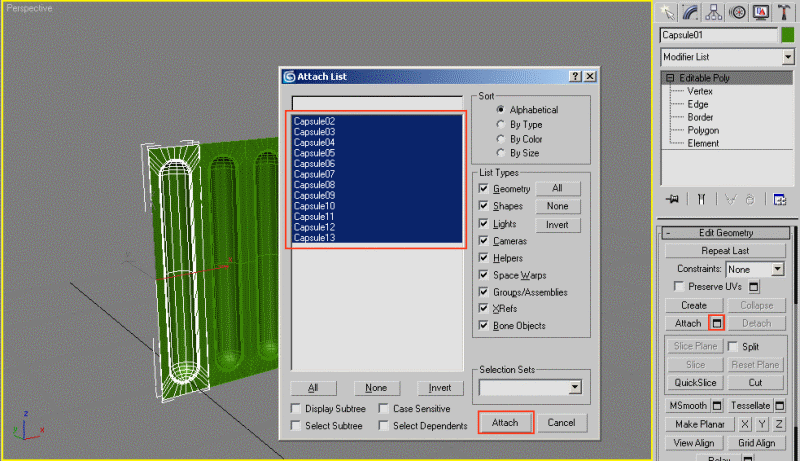
Перейдите на уровень редактирования вершин и выделите вершины как на рисунке ниже. Нажмите Weld в свитке Edit Vertices.
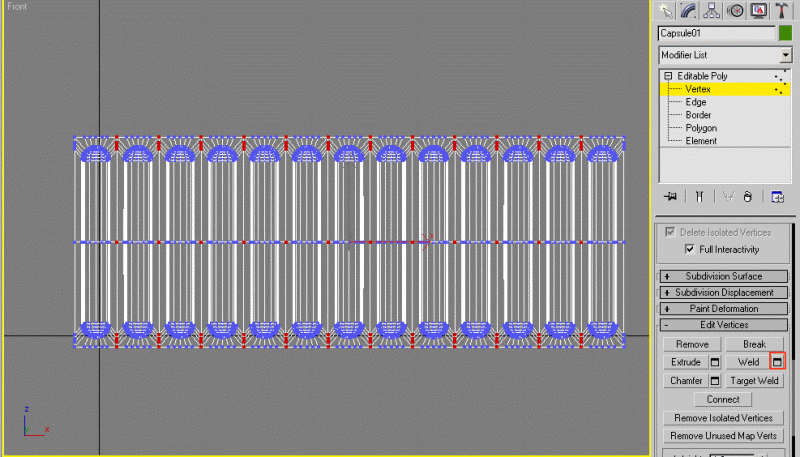
Теперь примените модификатор Bend. Угол установите 360 градусов, а направление -90 градусов, а ось изгиба - Х.
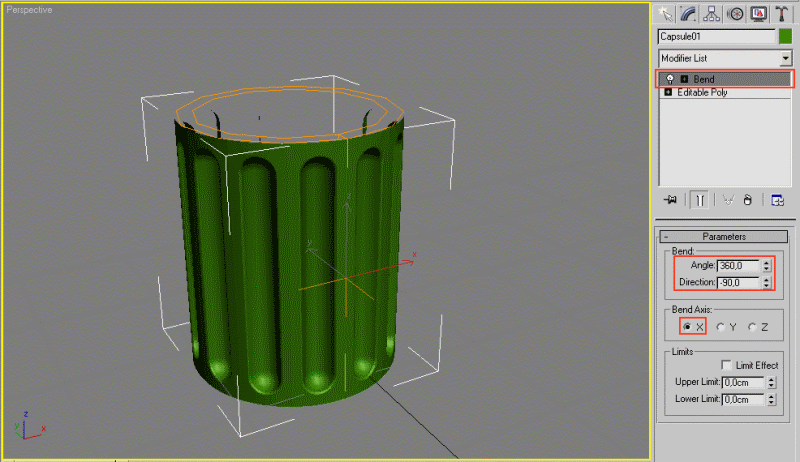
Преобразуйте получившуюся колонну в Editable Poly, выделите верхние вершины и переместите их вверх.
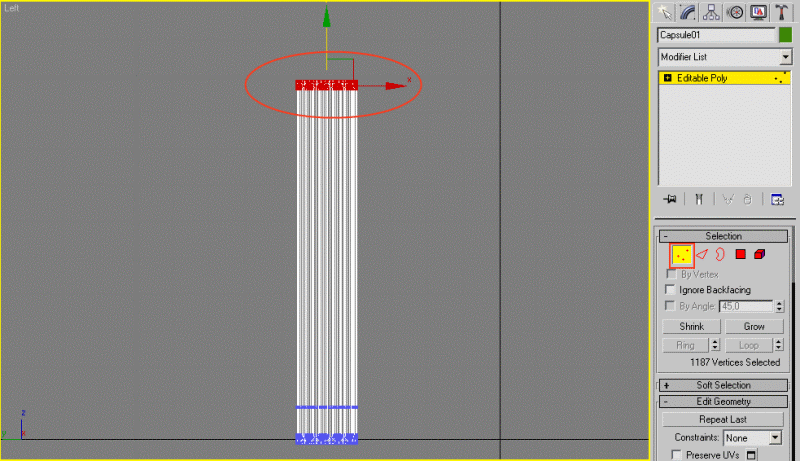
Выделите все полигоны и в свитке Polygon Properties нажмите Auto Smoth.
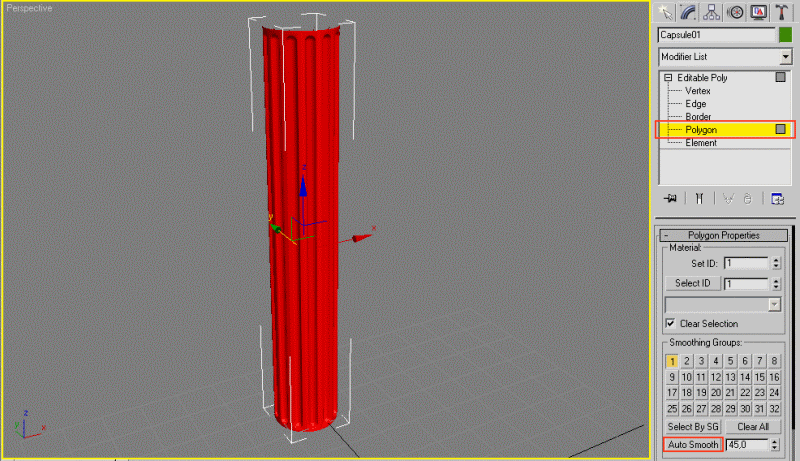
Все завершено! Если добавить пару боксов, то получится нечто подобное:

|